 如果你听说过我们的光电子22提前pac与内置的RESTful API(应用程序接口),你可能想知道如何使用这个API将现实世界的数据发送到IBM Watson物联网平台。
如果你听说过我们的光电子22提前pac与内置的RESTful API(应用程序接口),你可能想知道如何使用这个API将现实世界的数据发送到IBM Watson物联网平台。
我将向您展示如何一步一步,在这个博客。文章很长,但它包含了你想知道的一切。(你可以打印这一页PDF如果你喜欢)。
你将需要:
- 一个组织账户与IBM Bluemix。按照屏幕上的步骤来创建一个。
- 一个光电子22提前PAC硬件控制器固件版本R9.5a或更高,它的RESTful服务器启用。在这个例子中,我们的交流SNAP-PAC-R1的一部分SNAP-PACLC学习中心。这个学习中心硬件还包括一个温度探头。
- Node-RED流光电子22硬件连接到一个IBM的设备。
你会做什么(下面详细步骤):
1。硬件配置光电子22 PAC
2。在IBM华生创建一个网关设备物联网平台
3所示。配置一个Node-RED流连接光电子22 PAC IBM华生
4所示。部署Node-RED和查看您的数据在IBM cloud中!
1。硬件配置光电子22 PAC
- 组装和程序中描述的SNAP-PAC-R1提前PAC学习中心用户指南,光电子的22所示1638年形成。
注意:对于这个示例,我们重命名温度输入控制策略从Store_Temperature Lamp_Temperature。我们还增加了一个输出打开一盏灯我们可以远程温度增加打开灯。而这篇文章只描述了如何读/监控温度,还可以控制一个输出,如打开灯,通过类似的措施。
- 按照提前PAC REST API快速启动步骤developer.opto22.com配置控制器使用API。
2。在IBM华生创建一个网关设备物联网平台
- 快速入门最简单和最快的方式看到IBM物联网平台中的数据没有注册一个设备或创建一个登录帐户。只要点击这个链接和复制使用的设备ID,稍后会沃森节点创建Node-RED时流。
- 登录或注册一个网关设备IBM Watson物联网平台。
- 一旦登录,点击尝试沃森物联网平台。
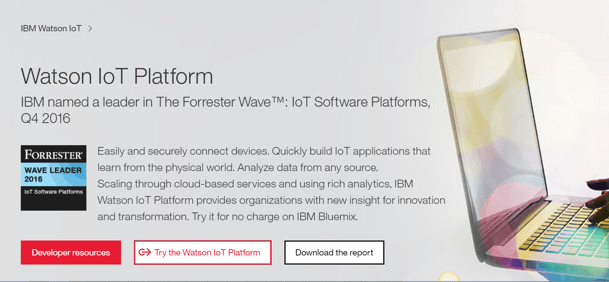
- 为您的服务输入一个名字,然后单击Create按钮在右下角。

- 点击启动仪表板沃森物联网组织空间。

- 从列表中点击设备。
- 点击设备类型。
- 单击Create类型。
- 单击创建网关类型。
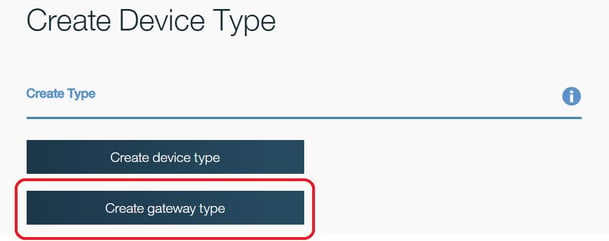
- 你添加的设备类型名称,然后点击Next在屏幕的右下角。

- 一个模板页面出现,你可以选择和定义一个或多个属性。所有属性都是可选的。他们将被用作一个新的Gatewary设备分配这个设备类型的模板。属性不定义之后可以单独编辑,添加网关。定义一个或多个属性,选择他们,然后单击Next(参见下面)。

- 定义所选属性(如制造商和模型),然后单击Next。

- 在JSON格式定义可选的元数据,也可以选择不设置这个属性。单击Create。

- 您已经成功地创建了一个在沃森物联网设备类型。您将看到类似于下面的一个一个确认屏幕。

现在,我们将添加网关沃森物联网平台。网关是一个专业类设备的平台。网关设备可以注册新设备和连接的设备可以发送和接收数据代表。您需要添加在沃森物联网网关连接到它。遵循这些步骤。
- 沃森的物联网平台仪表板,单击Browse选项卡,然后添加装置按钮。

- 选择您创建的设备类型(在这个例子中“gwtType”)。然后单击Next。

- 输入一个唯一的设备ID来区分你的网关从所有其他设备可能连接到沃森物联网平台。然后单击Next。

- 在接下来的页面中,您可以添加您自己的身份验证令牌,或者让沃森物联网平台为您生成一个令牌。单击Next。

- 如下所示,您将看到一个总结页面验证细节之前添加网关到物联网平台。验证并单击Add。

- 在这一步中,网关注册你的组织,你提供的注册细节。连接和发送数据网关(步骤3),你将需要这些凭证,所以一定要使的他们现在。

- 单击Close回到主仪表盘,并观察到网关添加到您的组织。

3所示。配置一个Node-RED流连接光电子22 PAC吸附到沃森物联网节点
- 安装Node-RED,包括临时PAC节点,所述NodeRED提前PAC页面。这包括控制器配置使RESTful服务器,快速PAC Node-RED节点使用读或写提前PAC控制器。
- 安装Node-RED沃森(wiotp)从物联网节点nodered.org在你的节点或复制并粘贴以下。js命令提示符:
npm安装node-red-contrib-ibm-watson-iot - 创建一个流使用注入,提前pac读和沃森物联网节点的输出。

- 在注入节点,选择发送数据的频率。选择一个区间或没有只发送一次。

- 添加您提前PAC控制器使用它的IP地址或主机名。输入ID和关键值对控制器的选择当你启用RESTful接口。
- 除非你使用SSL证书,从下拉菜单中选择HTTP。

- 快速添加PAC控制器后,选择数据类型和标记点的名称你想看到在沃森物联网平台。你会发现PAC的标记名称上运行控制策略的学习中心。

在沃森物联网节点:
- 作为网关连接,点击凭证,输入网关设备的凭证。


- 现在,您将使用沃森节点生成设备类型和ID,将使用网关发送数据到沃森物联网平台。

4所示。部署Node-RED和查看您的数据在IBM cloud中!
- 单击部署。
- 单击插入按钮。
- 打开沃森物联网平台如果不是已经打开。
- 点击设备。您创建的网关设备和附属设备出现在这里。

- 双击网关,你会看到连接信息,最近的事件,错误,等等,包括在Node-RED创建的附加设备。

- 在华生创建卡物联网平台看到你的数据以用户友好的方式呈现。对于我们的温度,我们将使用一个趋势(线图)。
- 点击左上角的董事会。
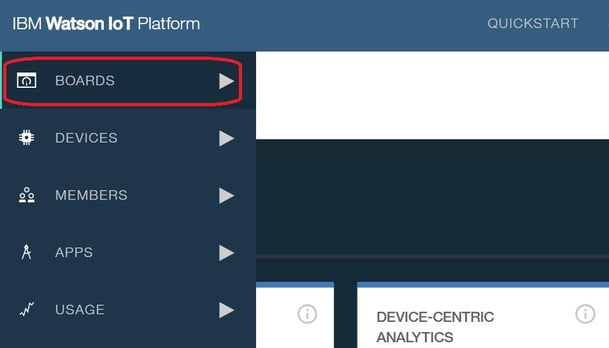
- 创建一个新的董事会。
- 双击新董事会。
- 点击添加新卡。在这里您选择的选项显示数据(计,线条图,条形图,等等)。
- 单击线图。
- 选择你的设备。

- 单击Next。
- 点击连接新的数据集。
- 离开事件事件和属性值。
- 名称,选择类型和工程单位,精确,min和max。

- 单击Next。您应该看到线图与数据。在设置你可以图小,中等或大。在下一个屏幕上你选择的颜色。
- 单击Next,给它一个标题。
- 单击submit。

接下来是什么?
你同样可以得到数据从其他输入点和信号(“设备”)提前PAC学习中心(“网关”)。试油位计如上所示。
同时,尝试使用工具在沃森触发一个输出点提前PAC学习中心,基于一个条件。
 此外,IBM Bluemix和沃森有一系列的工具,允许您收集数据,可视化模式,预先分析,最终做出更好的业务决策。
此外,IBM Bluemix和沃森有一系列的工具,允许您收集数据,可视化模式,预先分析,最终做出更好的业务决策。
底线:
光电子22提前PAC系统和IBM Bluemix工业物联网的完美结合来部署应用程序以提高商业智能。
看到提前PAC控制器工业硬化、内存占用较小的可编程自动化控制器,使用TCP / IP在标准以太网网络通信,与一个内置的HTTP / HTTPS服务器和RESTful API。

